Запишите свой игровой процесс Fortnite на Nintendo Switch — вот конкретное руководство
Nintendo Switch — одна из лучших игровых консолей с отличными играми, такими как Super Mario, Pokemon, Ring Fit Adventure и Fortnite. Однако, если вы ветеран Nintendo, которому нравится делать скриншоты своего игрового процесса, вам может быть интересно как записывать видео геймплея Fortnite на Nintendo Switch напрямую. К сожалению, функция захвата видео на Nintendo Switch по какой-то причине была удалена. Когда вам нужно записать игры, вы можете просто выбрать карту захвата или найти лучший вариант из статьи.
Список руководств
Почему невозможно записать Fortnite на коммутаторе напрямую Как записать игровой процесс Fortnite с помощью карты захвата Как записать Fortnite на Switch на ПК/Mac Часто задаваемые вопросы о записи Fortnite на SwitchПочему невозможно записать Fortnite на коммутаторе напрямую
Многие поклонники Nintendo задавались вопросом, почему компания удалила функцию записи из Nintendo Switch. Потеря одной из ключевых функций Nintendo очень разочаровывает некоторых пользователей. Пользователям Nintendo нравится идея записывать свои игры в Fortnite на платформах социальных сетей, таких как Facebook. Однако он больше не доступен на устройстве. Многие люди задавались вопросом, почему они удалили функцию захвата видео.
Epic Games решила удалить функцию записи экрана, чтобы улучшить общую производительность Fortnite. Компания обнаружила, что Fortnite часто зависает и зависает из-за нехватки системной памяти. Удалив функцию записи, вы сэкономите много оперативной памяти, что улучшит общую производительность игры. Пользователи Nintendo Switch надеются, что компания скоро восстановит эту функцию. Но знаете ли вы, что есть и другие альтернативные способы запишите свой Fortnite на Switch? Продолжайте читать для получения дополнительной информации.
Как записать игровой процесс Fortnite с помощью карты захвата
Как записать геймплей Fortnite на Switch без встроенной функции записи? Карта захвата — один из наиболее часто используемых способов записи экрана Nintendo Switch. Но требует базовой подготовки. По этой причине мы создали список дел и письменные руководства ниже.
Эти элементы необходимы для процесса записи экрана в дополнение к устройству Nintendo Switch и карте захвата. Док-станция Nintendo Switch с портом USB и интерфейсом HDMI. Вам также необходимо использовать компьютер для записи игрового процесса Fortnite на Switch.
Шаг 1.Подготовьте кабель HDMI для подключения коммутатора и карты захвата. Первое, что вам нужно сделать, это получить док-станцию Nintendo Switch и настольный ПК, а затем подключить кабели HMDI к док-станции и настольному ПК. Это позволяет вам зеркально отображать игровые видео Fortnite с Switch на ваш компьютер с оригинальным качеством.
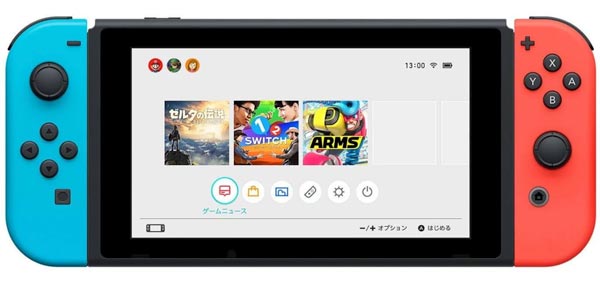
Шаг 2.Подключите Nintendo Switch к док-станции Nintendo Switch, которую вы подготовили ранее. Подключите карту захвата к настольному компьютеру с помощью USB-кабеля. И чтобы уточнить, выходные порты должны быть подключены к телевизору и ПК, а входной порт следует подключить к коммутатору Nintendo. Кроме того, убедитесь, что ваш компьютер распознает Nintendo.
Шаг 3.Установите и запустите соответствующую программу записи экрана на настольном ПК. Затем приступайте к игровому процессу на Nintendo Switch. После этого нажмите кнопку «Запись», расположенную на карте захвата. А после завершения игрового процесса просто нажмите кнопку «Стоп». Более того, вы можете использовать профессиональный рекордер экрана, чтобы получить исходное качество видео.
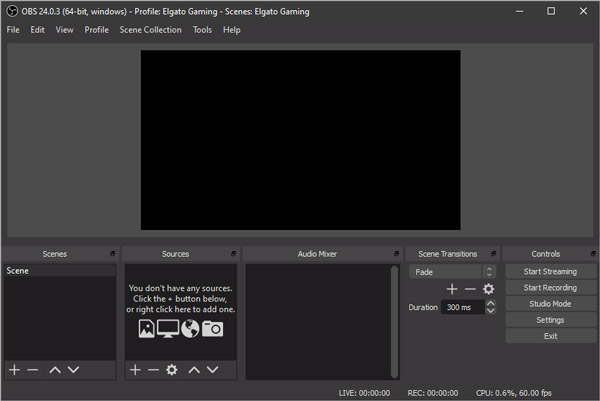
Как записать Fortnite на Switch на ПК/Mac
Есть ли альтернатива захватить Fortnite на Switch без карты захвата? Если у вас недостаточно бюджета для карты захвата или вам нужно выбрать другой профессиональный рекордер экрана на ПК или Mac, AnyRec Screen Recorder — это универсальный рекордер геймплея, который обеспечивает отличный игровой режим для обнаружения Fortnite на вашем компьютере, а также позволяет вам улучшить голос микрофона. Кроме того, есть аннотации и функции редактирования для полировки видео.

Обеспечьте 7 различных режимов записи экрана, чтобы получить желаемое видео, включая видео Fortnite.
Записывайте видео с экрана, голос микрофона, звук системы и веб-камеру в файлы игрового процесса.
Простой пользовательский интерфейс для записи и редактирования видео, чем встроенный экранный рекордер с картой захвата.
Настройте видеокодек, частоту кадров, битрейт, частоту дискретизации и другие параметры, чтобы захватывать Fortnite на Switch.
Безопасная загрузка
Безопасная загрузка
Шаг 1.Fortnite поддерживает перекрестное сохранение между устройствами. Это означает, что вы можете продолжить игру, которую вы начали на своем Nintendo Switch, на своем ноутбуке, а затем перенести весь этот прогресс на свой Switch, когда будете готовы.

Шаг 2.Запустите AnyRec Screen Recorder на своем компьютере и нажмите кнопку «Game Recorder» на панели задач. Нажмите кнопку «Выбрать игру», вы можете выбрать экран Windows Игровые видеоролики Fortnite с Switch, которые вы хотите снять.

Шаг 3.Включите параметр «Системный звук», чтобы записать аудиофайлы с Switch. Вы также можете добавить голос микрофона и запись с веб-камеры. После этого вы можете начать запись, нажав кнопку «ЗАПИСЬ» перед запуском игры Fortnite.

Шаг 4.В процессе вы также можете делать скриншоты для Fortnite или добавлять аннотации. Как только у вас есть снял нужные видео Fortnite, вы можете нажать кнопку «Стоп», чтобы сохранить записанное видео игрового процесса Fortnite на ПК.

Часто задаваемые вопросы о записи Fortnite на Switch
-
Почему я не могу записывать повторные видео на Switch?
Существуют разные причины, по которым вы больше не можете записывать повтор Fortnite на Switch. Убедитесь, что вы уже обновили программное обеспечение и консоль до последней версии. Необходимо держать систему в курсе обновлений компании. Убедитесь, что 30-секундный повтор не отключен на Nintendo Switch.
-
Могу ли я отразить игровой процесс Fornite с коммутатора на компьютер с помощью карты захвата?
Нет. Это невозможно, потому что кабель HDMI имеет только выходной порт. Вам также нужен входной порт с картой захвата. Именно по этой причине вам нужна карта захвата для записи игровых видеороликов Fortnite на Switch. Поскольку Fortnite поддерживает перекрестное сохранение между устройствами, вы можете просто записать игровой процесс на свой компьютер.
-
Можно ли записать повтор Fornite на Switch?
да. Switch уже удалил функции записи экрана, но вы все еще можете использовать горячую клавишу Nintendo Switch, чтобы легко записывать видео повтора за последние 30 секунд игр Fortnite. Просто нажмите кнопку записи, чтобы записать игру на Switch и получите желаемое видео. Вы должны убедиться, что есть достаточно места для хранения.
Заключение
Fortnite — это действительно известная королевская битва, которую любят многие геймеры. Его выпуск не был так популярен. Однако через некоторое время он привлек внимание миллионов людей из-за своей безвкусицы, грандиозного дизайна аватара и острых ощущений, которые он доставляет во время игры. Вот почему многие хотят записывать клипы или свой геймплей. По этой причине указанные выше методы как записать геймплей Fortnite на Switch. Мы надеемся, что эта статья поможет вам в любом случае. Выполняйте заданные сценарии и наслаждайтесь игрой в Fortnite.
